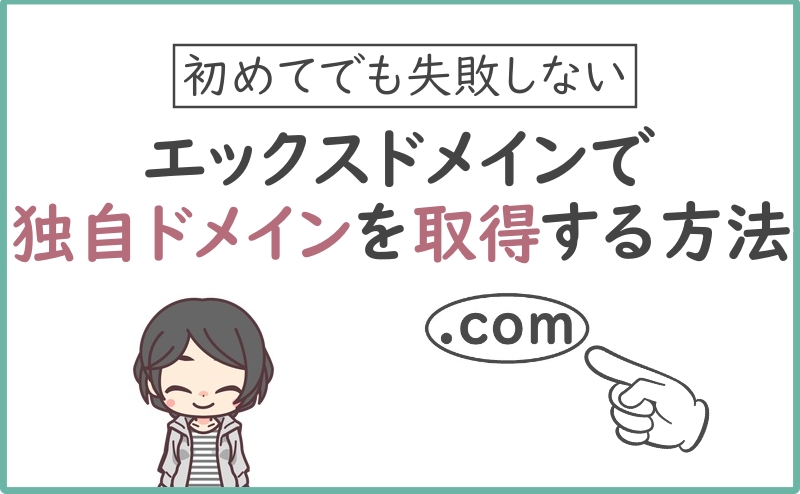このページは広告を含む場合があります。
本ページはプロモーションが含まれています
どうも、あっぴ(@mypacist)です!
このページではエックスドメインで独自ドメインを取得する方法を、ブログ初心者さん向けにお伝えするよ。
 ラッコさん
ラッコさんエックスドメインって何がいいの?
 あっぴ
あっぴエックスサーバーを使う場合、運営会社が同じだから何かと楽ちんなんだ。
共通のアカウントを使えるので登録事項が少なかったり、あと初心者さんがつまづきやすい「ネームサーバー(DNS)の設定」というのもやらなくてOK
なお、この記事ではエックスサーバーへの登録は終わっていることを前提にしている。
まだ終わっていない場合は、まずはこちらを参考にどうぞ↓
Step1.公式サイトへ行く
まずは下のボタンから、公式サイトに行こう。
クリックして公式サイトに行く!
Step2.エックスアカウントにログインをしよう
「ログイン」をクリック。
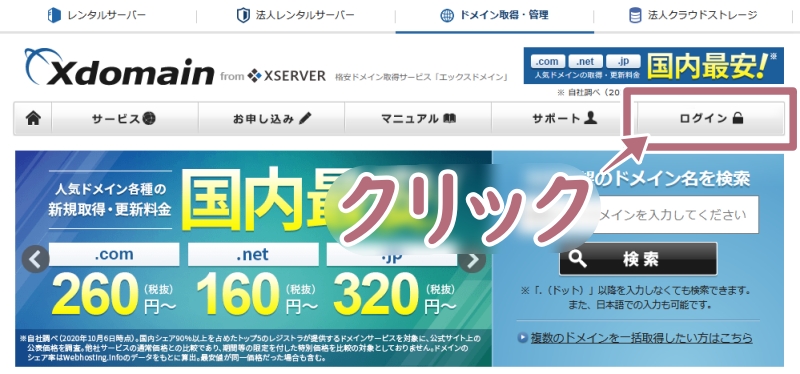
- (エックスサーバーに登録してある)メアドとパスワードを入力
- 「ログイン」をクリック
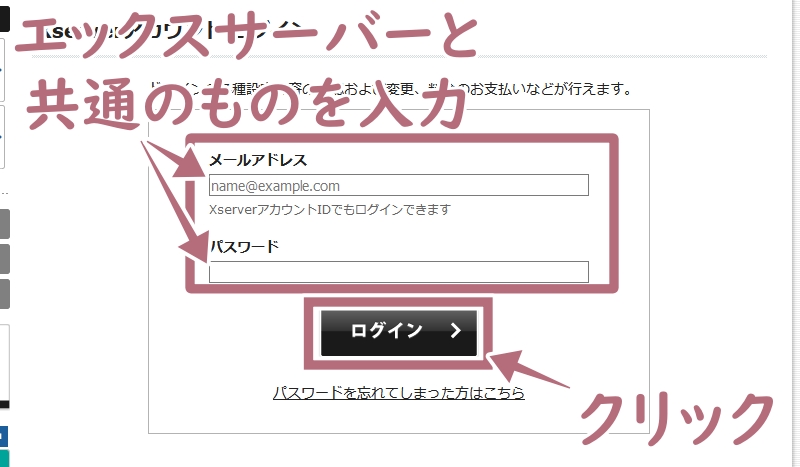
パスワードは「【Xserver】■重要■サーバーアカウント設定完了のお知らせ (試用期間)」というタイトルのメールに書いてあるよ。
「ユーザーアカウント情報」という欄のものを入力しよう。
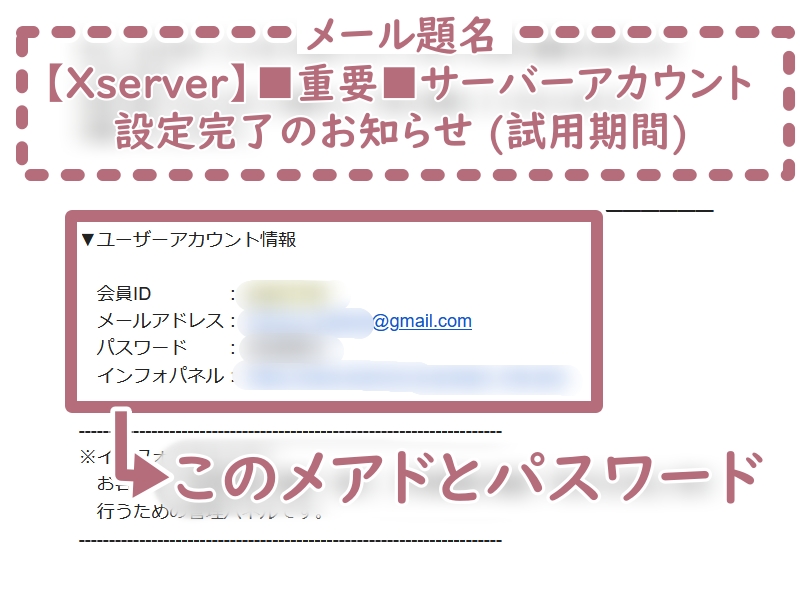
Step3.ドメインを選ぼう
次に、「エックスドメインを申し込む」をクリック。
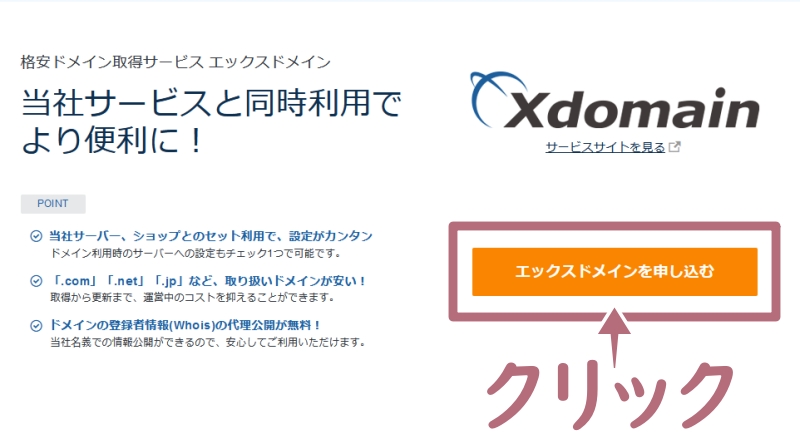
取得したいドメインを入力して、「ドメインを検索する」をクリック。
なお、ここでは.より前を入力するよ。
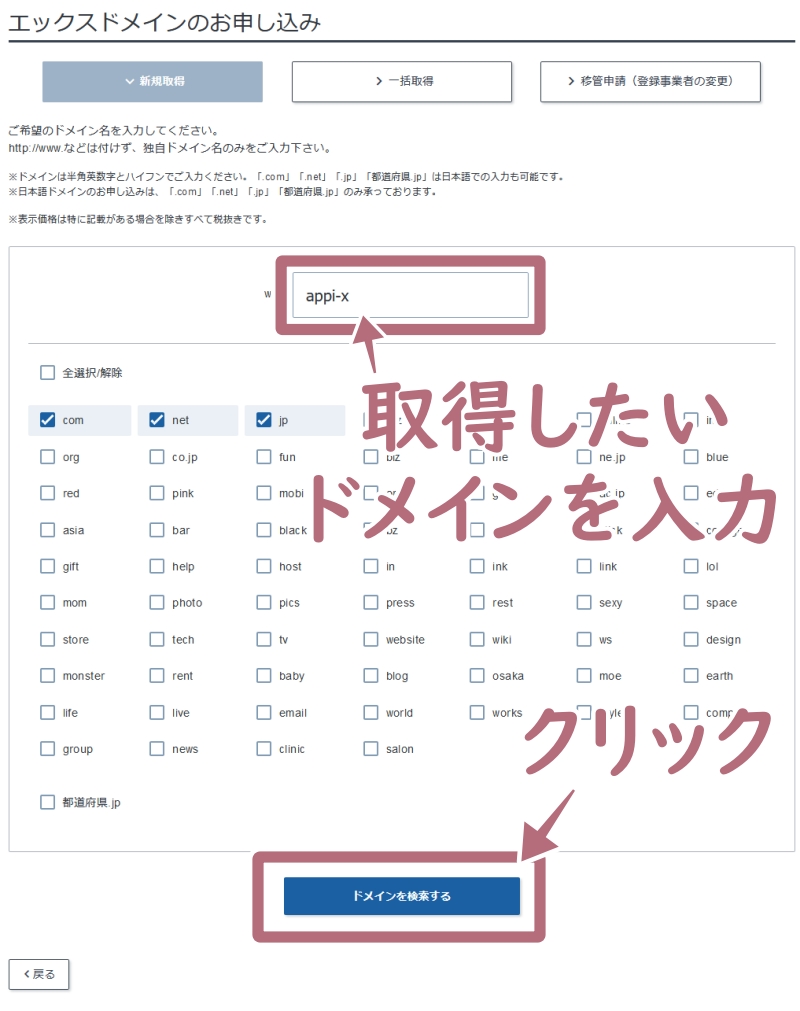
.より前については、基本的には何でもOK。
よくあるのは
- ハンドルネーム
- (ブログのテーマが決まっている場合は)テーマ名
- 好きな数字
などを組み合わせたもの。
他の人が使っているドメインと被ると取得できないので、被らないよう、いくつかの単語を組み合わせることが多いです。
ただし注意点として、商標(商品名など)は入れないでください。
商標権侵害となる危険があるので。
また、日本語のドメインも取得できますが、おすすめしません。
なぜなら英字のドメインに比べて、以下のようなデメリットがあるので。
- WordPress開設の手順が少し異なる
- ごくまれに利用できないASP(広告仲介会社)がある
- メール等にURLを貼り付けた際に、長文の暗号化をされる
英字がおすすめです。
- 取得しないドメインは、クリックして✓を外す。
- ネームサーバーは、「エックスサーバーに設定する」を選択
- 『「利用規約」「個人情報に関する公表事項」に同意する』をクリックして✓を入れる
- 「お申込み内容の確認とお支払いへ進む」をクリック
(取得年数は、何年でもOK。あっぴは1年にしています)
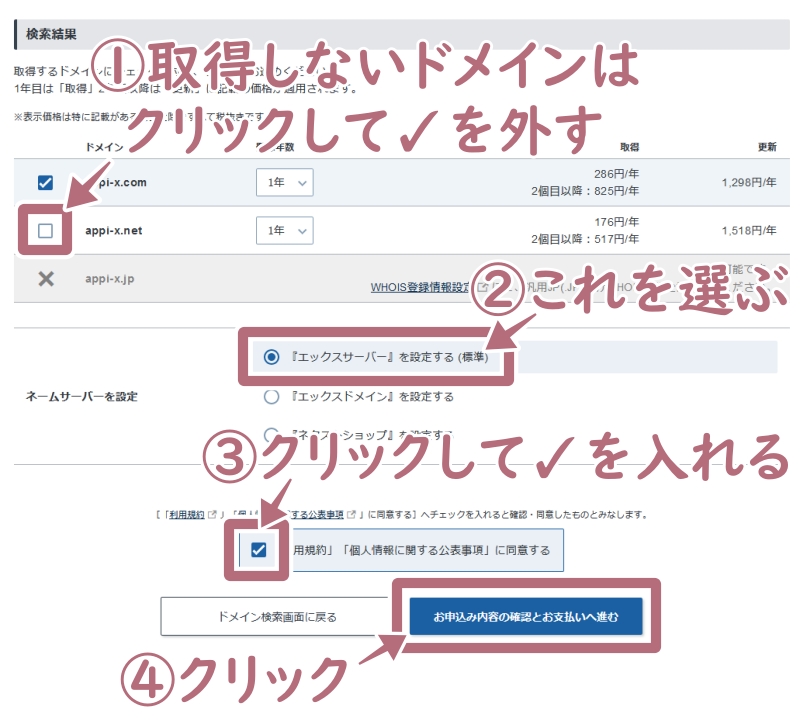
個人の場合、よく使われていて無難なのは.com。
他の人が使っているなどの事情で取得できない場合は、.netなどでもOK。
前のページに戻って、.より前を変更して検索しよう。
もしくは.より後ろの選択肢を増やしてもOK
Step4.支払い方法を選ぼう
お好きな支払い方法を選んで、「決済画面へ進む」をクリック。
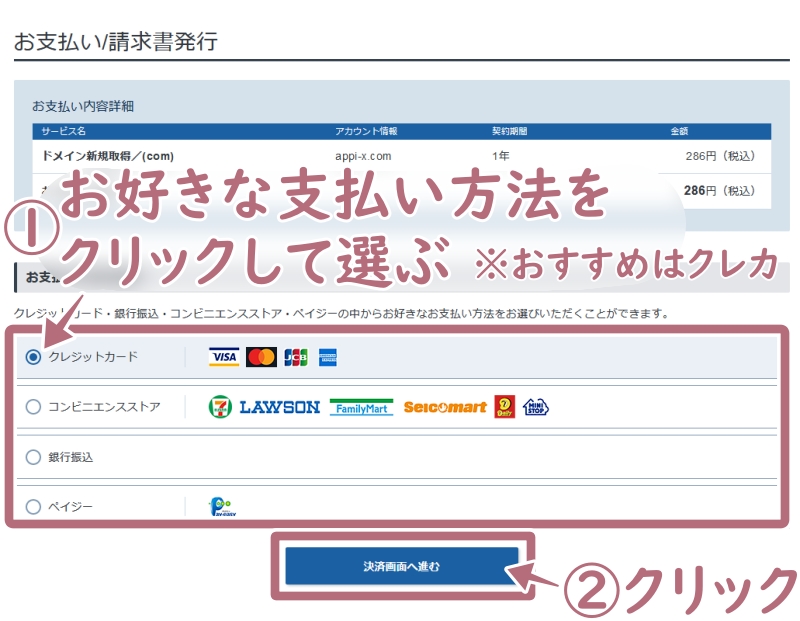
おすすめは、クレジットカード。
なぜならドメインは更新を忘れると、最悪ブログがなくなってしまうものなんだ。
けれどクレジットカードなら、自動更新ができるからね。
既にクレジットカードが登録済みの場合は、
- セキュリティコードを入力
- 「確認画面へ進む」をクリック
※登録していない場合は、「新しいクレジットカードを登録する」
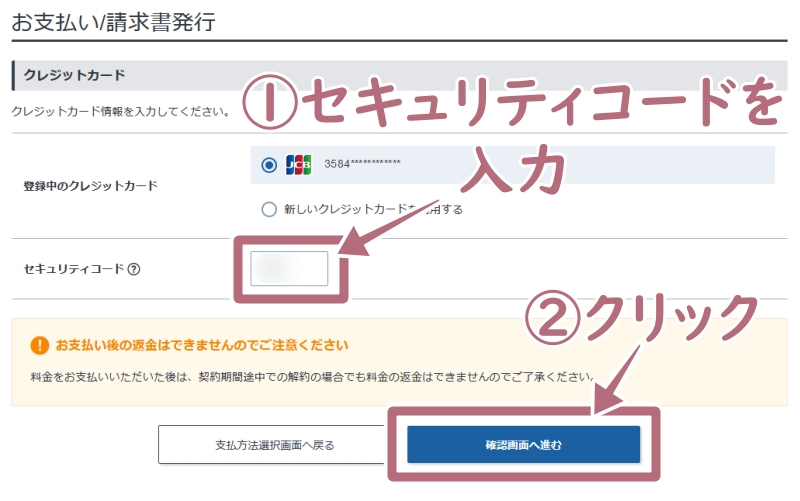
「支払いをする」をクリック。
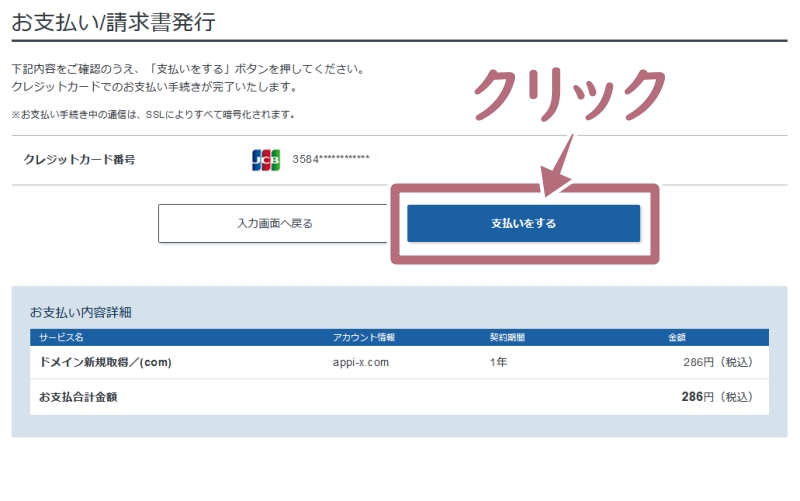
Step5.ドメイン取得、完了!
こんな画面になればOK。
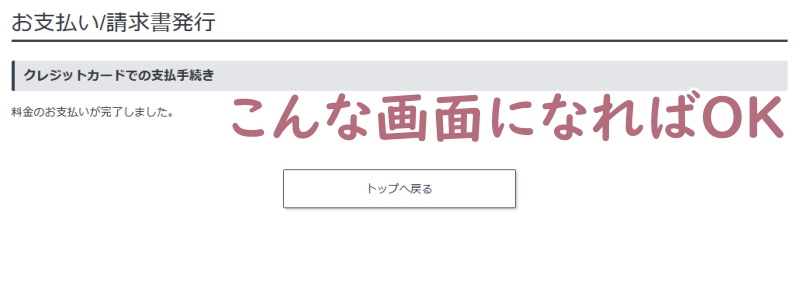
終わりに
ということで以上、エックスドメインで独自ドメインを取得する方法でした!
やる前はなんだか難しそうに感じるかもだけど、実際にやってみると意外と簡単。
なのであなたも是非、挑戦してみてね。
ではでは、以上あっぴ(@mypacist)でしたー
クリックして公式サイトに行く!